플립 비디오 형식을 변경하는 방법: 신뢰할 수 있는 가장 빠른 방법
일생에 한 번뿐인 경험을 비디오로 편집하여 더욱 멋지게 만든 경험이 있습니까? 그리고 당신의 독창성 때문에 당신은 그것을 거꾸로 편집하고 뒤집었습니다. 그러나 변경 사항을 적용한 후 비디오의 품질이 저하되었음을 알 수 있습니다. 그래서 당신은 결국 생각하게 될 것입니다. 플립 비디오 형식을 변경하는 방법 최선을 잃지 않고.
온라인에 많은 플립 비디오 변환기가 유통되고 있지만 기술적인 문제로 인해 사용자, 특히 앱 편집에 익숙하지 않은 사용자는 비디오를 성공적으로 변환하기 전에 도구를 탐색하는 데 어려움을 겪습니다. 따라서 플립 비디오의 형식을 변경하는 가장 쉬운 솔루션을 찾고 있다면 이 게시물이 적합합니다.
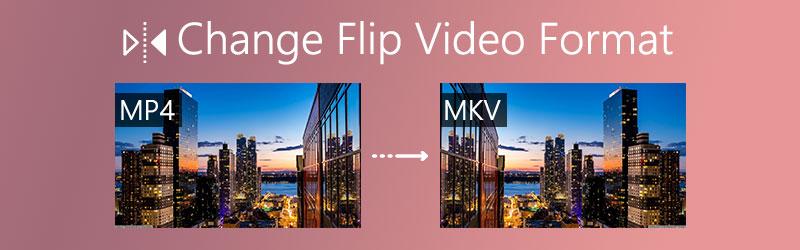

1 부분. Windows/Mac에서 플립 비디오를 변환하는 가장 좋은 방법
Vidmore 비디오 컨버터 모든 사용자의 요구를 충족시키는 데 도움이 되는 강력하고 다기능적인 기능으로 인해 가장 빠른 최고의 비디오 변환기 중 하나입니다. 그것은 당신이 가지고있는 최신 장치까지 오래된 비디오 형식을 변경할 수 있습니다.
화질이 떨어질 수 있기 때문에 비디오 편집을 의심하고 있을 수 있습니다. 주저하지 말고 Vidmore의 도움을 받아 눈 깜짝할 사이에 편집할 수 있고 걱정할 필요가 없습니다. 이 앱은 AVI, MKV, MOV, MP4, WMV, WebM, M4V 및 FLV와 같은 모든 인기 있는 비디오 형식을 지원하기 때문에 변경 사항을 적용한 후의 결과입니다. 이 앱을 더 잘 이해할 수 있도록 플립 비디오 형식을 변환하는 방법에 대한 간단한 단계를 준비했습니다.
1단계: 앱 획득
먼저 Vidmore Video Converter의 설치 프로그램을 받아야 합니다. 아래에 제공된 무료 다운로드 버튼 중 하나를 클릭할 수도 있습니다. 설치 후 프로그램을 실행합니다.
2단계: 플립 비디오 클립 추가
도구의 첫 번째 인터페이스에서 을 더한 서명하거나 클릭할 수도 있습니다. 파일 추가 그런 다음 비디오 클립을 선택하고 업로드할 앱의 인터페이스로 끌어다 놓습니다.
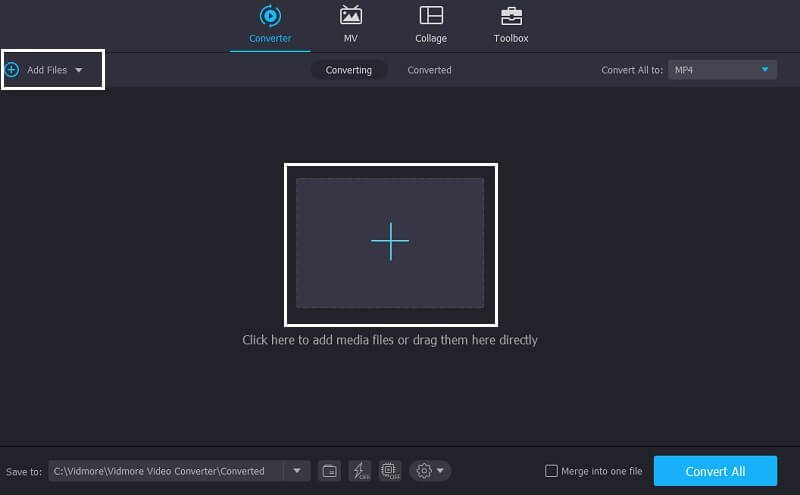
3단계: 플립 비디오 형식 선택
비디오 클립을 가져온 후 간단히 체크 표시를 하여 가지고 있는 도구에 가장 적합한 비디오 형식을 선택 모두 다음으로 변환 옵션을 선택하거나 축소판 오른쪽에 있는 드롭다운 화살표를 클릭하면 형식 옵션이 표시됩니다. 출력 형식에 대해 잘 모르는 경우 장치 탭을 누르고 가지고 있는 장치의 종류를 선택하십시오.
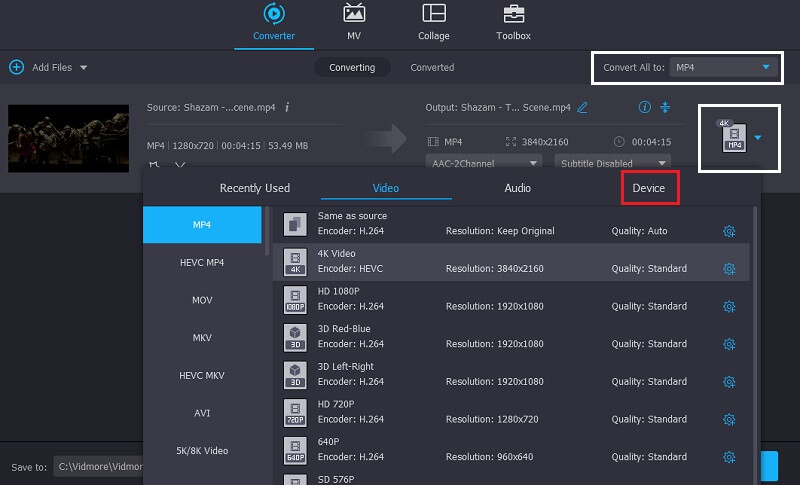
4단계: 플립 비디오 출력 변환
플립 비디오를 완료했으면 모두 변환 버튼을 클릭하여 변환을 시작한 다음 성공적으로 변환될 때까지 잠시 기다립니다.
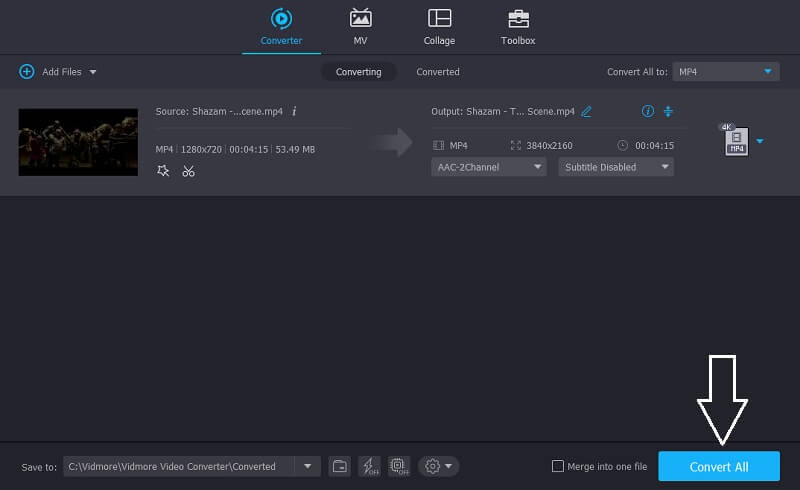
2 부분. Mac에서 플립 비디오 형식을 변경하는 기본 도구
Mac과 같은 고급 장치를 사용하려면 특히 플립 비디오를 변환할 때 고급 소프트웨어를 설치해야 합니다. 그러나 이 장치에서 올바른 플립 비디오 변환기를 찾는 것은 때때로 호환되는 도구만 허용한다는 것을 알기 어렵습니다. 하지만 좋은 점은 Mac에서 비디오를 변환하는 방법에 대한 수많은 솔루션이 있다는 것입니다. 따라서 올바른 플립 비디오 변환기를 찾는 데 오랜 시간이 걸리지 않도록 아래의 다음 솔루션이 있습니다.
1. 퀵타임
이름에서 우리는 번거로움 없이 비디오를 빠르고 쉽게 내보낼 수 있다고 말할 수 있습니다. QuickTime을 사용하면 원하는 품질의 형식을 선택하거나 iPad, iPhone, iPod touch, Apple TV, iTunes로 직접 내보낼 수 있으며 오디오 전용으로 내보낼 수도 있습니다. 그 외에도 플립 비디오를 iMovie로 변환하는 방법에 대한 도구를 찾고 있다면 QuickTime도 할 수 있습니다! 이 앱을 더 잘 사용하려면 아래 단계를 따르세요.
1 단계: 파일 탭으로 이동하여 파일 열기. 변환하려는 비디오 또는 오디오를 선택하십시오.
2 단계: 파일을 연 후 다음으로 이동하십시오. 파일 탭을 다시 클릭한 다음 내보내기.
3 단계 : 를 체크한 후 수출 탭에서 팝업되는 변환 형식 옵션에서 선택할 수 있습니다. 웹, iTunes, iMovie 등으로 내보낸 다음 파일에 저장할 수 있습니다.
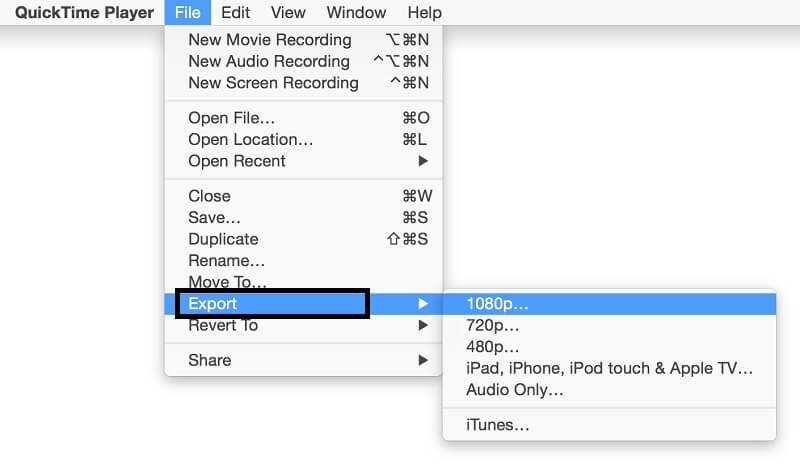
2. 파인더
QuickTime 외에도 더 빠르고 쉬운 또 다른 비디오 변환기를 준비했습니다. Finder를 사용하여 비디오를 변환할 수 있습니다. 인코딩된 비디오 파일을 선택하여 이제 원하는 출력 형식을 선택할 수 있습니다. 다음은 수행할 수 있는 간단한 단계입니다.
1 단계: Finder 앱 내에서 비디오 파일을 마우스 오른쪽 버튼으로 클릭한 다음 선택한 비디오 인코딩 메뉴의 가장 낮은 부분에 있는 파일.
2 단계: 를 클릭한 후 선택한 비디오 파일 인코딩 탭으로 이동합니다. 미디어 인코딩 그런 다음 파일의 형식과 품질 설정을 시작합니다.
3 단계 : 비디오의 형식과 품질 설정을 마쳤으면 계속하다 파일 변환을 진행합니다.
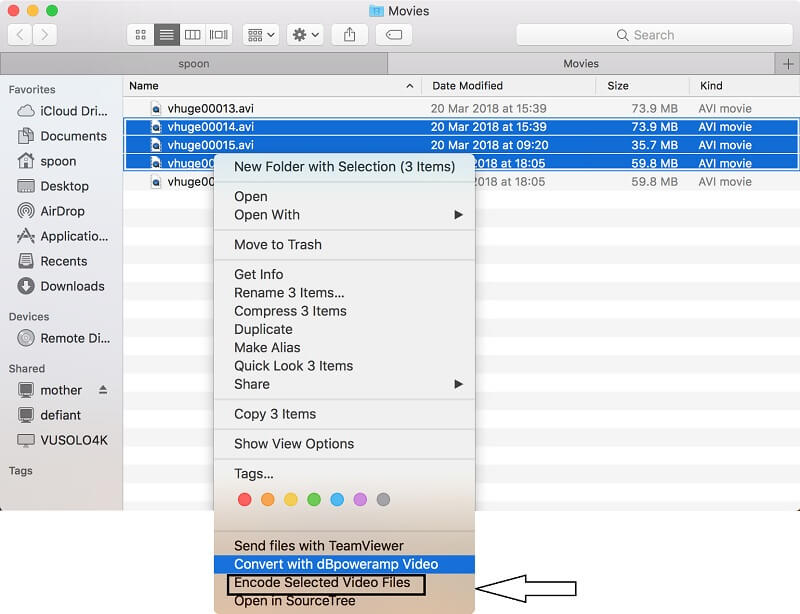
3부. 플립 비디오를 변환하는 온라인 도구
플립 비디오를 ABC만큼 쉽게 변환할 수 있는 가장 편리하고 최고의 온라인 도구를 찾고 계시다면, Vidmore 무료 온라인 비디오 변환기 하나다! Windows와 Mac 모두에서 작동하기 때문에 번거롭지 않은 앱입니다. 한 푼도 들이지 않고 원하는 만큼 많은 클립을 변환하기 때문에 타사 앱을 설치할 필요가 없습니다. 그 외에도 MP4, AVI, MKV, MOV, WMV, FLV, MP3 및 M4A 등과 같은 모든 비디오 및 오디오 형식을 사용하는 장치에 따라 쉽게 변환합니다.
따라서 이 앱은 품질 손실 없이 변환되기 때문에 품질 손실에 대해 걱정할 필요가 없습니다. 이 놀라운 온라인 도구가 어떻게 작동하는지 더 잘 이해하기 위해 아래에 플립 비디오를 변환하는 방법에 대한 빠른 가이드가 있습니다.
1단계: 공식 웹사이트로 이동
브라우저로 이동하여 Vidmore 무료 온라인 비디오 변환기를 검색하십시오. 또는 아래 링크를 클릭하면 공식 페이지로 이동할 수 있습니다. https://www.vidmore.com/free-online-video-converter/
2단계: 비디오 파일 추가
온라인 도구로 이동한 후 파일 추가 그런 다음 런처를 다운로드하십시오. 바탕 화면에서 실행되면 다음을 클릭하십시오. 파일 추가 다시 변환하려면 변환하려는 파일에서 대상 비디오를 선택하십시오.
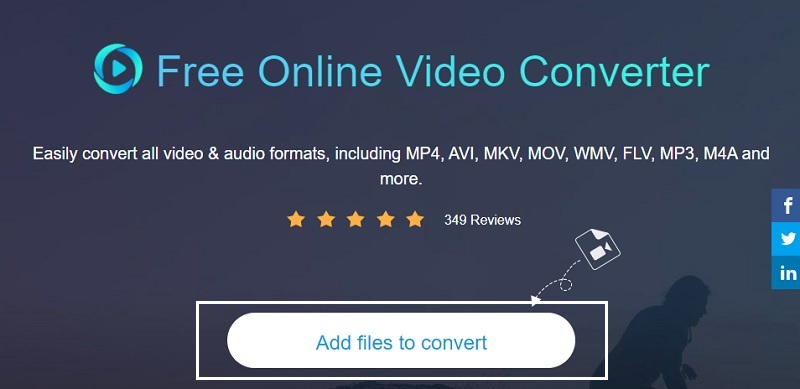
3단계: 비디오 형식 선택
대상 비디오를 가져온 후 이제 출력 형식을 선택할 수 있습니다. 비디오 썸네일 아래의 비디오 형식에서 선택합니다.
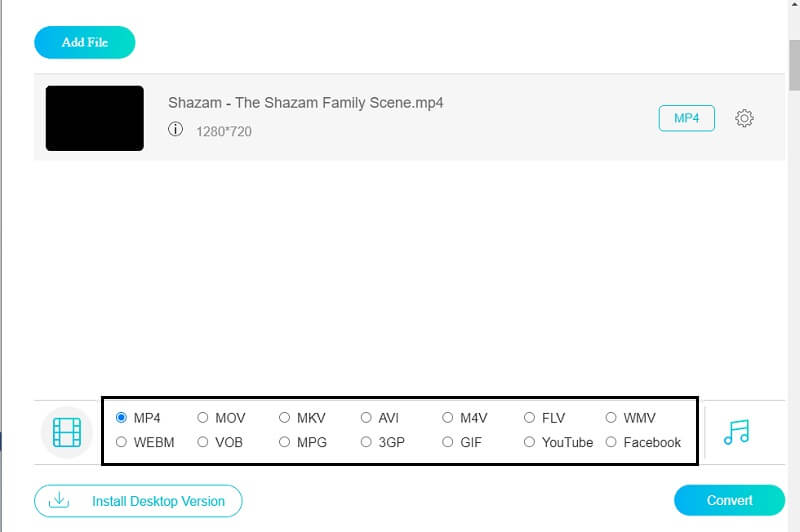
4단계: 비디오 출력 변환
변경 사항에 만족하면 변하게 하다 버튼을 누르면 저장할 폴더를 선택할 수 있습니다. 폴더를 선택하고 변환이 완료될 때까지 기다립니다.
4부. 플립 비디오 형식 변경 FAQ
무료로 비디오를 뒤집는 방법?
무료로 동영상을 뒤집는 데 도움이 되는 무료 도구를 찾고 계시다면, Vidmore 무료 온라인 비디오 변환기 도와드리겠습니다.
QuickTime에서 MOV 형식을 변환할 수 있습니까?
대답은 예입니다. QuickTime은 MOV와 같은 다양한 오디오 및 비디오 형식을 지원합니다.
iMovie를 QuickTime과 호환되게 하는 방법은 무엇입니까?
파일 탭을 클릭한 다음 내보내기 버튼을 누릅니다. 하위 메뉴로 이동한 다음 만족하면 DV 스트림을 선택하고 저장 탭을 누르고 비디오가 iMovie 형식으로 변환될 때까지 기다립니다.
결론
온라인으로 제공되는 많은 소프트웨어로 인해 플립 비디오 형식 변경, 사용자는 어떤 도구를 사용할지 혼란스러워할 수밖에 없습니다. 위에서 제공한 수많은 솔루션 덕분에 Mac과 Windows 모두에서 올바른 플립 비디오 변환기를 찾는 데 더 이상 어려움을 겪지 않아도 됩니다. 그것들을 시도하고 가장 적합한 변환기를 찾으십시오.
비디오 팁


